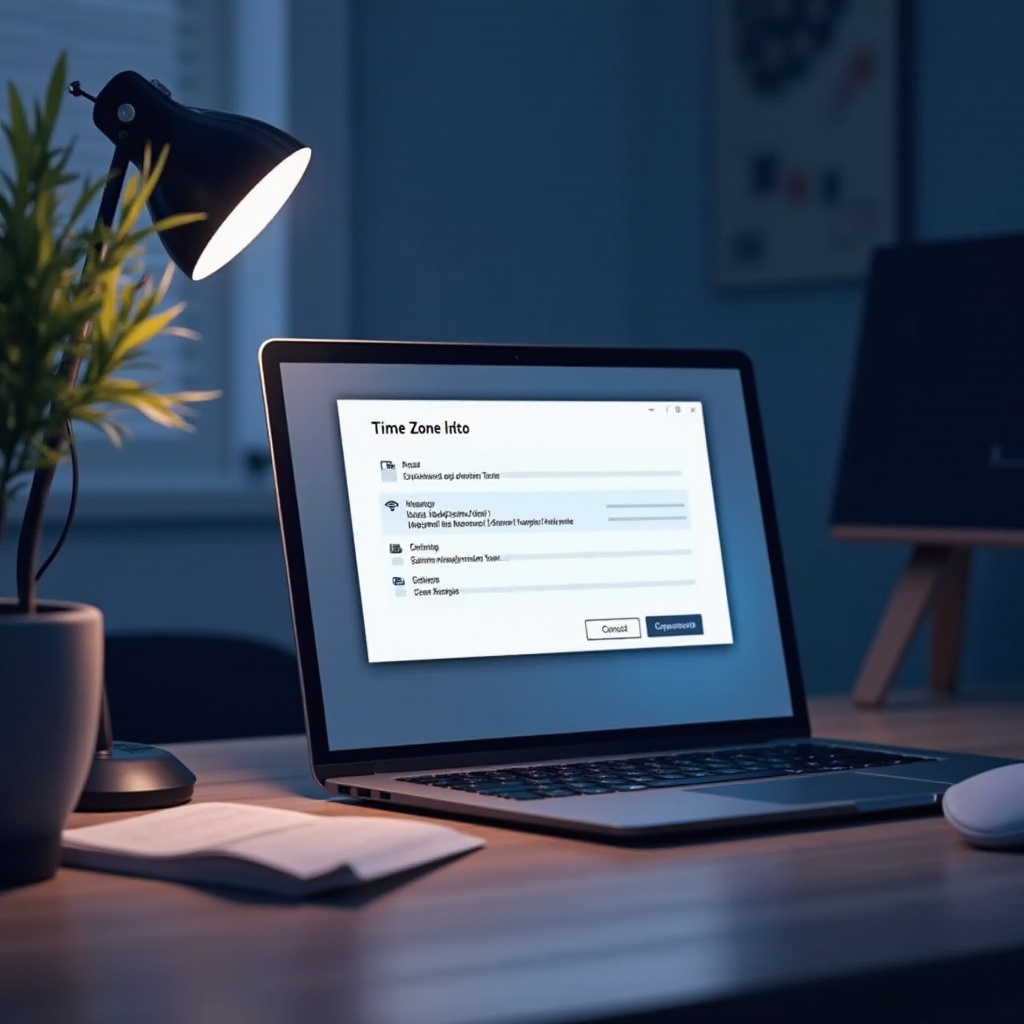
Introductie
Voor frequente reizigers en professionals die in verschillende regio’s werken, is het cruciaal om te weten hoe je de tijdzone in Windows 11 kunt veranderen. Door ervoor te zorgen dat de klok van je computer is afgestemd op de lokale tijd, blijven je schema’s, afspraken en tijdgevoelige taken nauwkeurig en betrouwbaar. Windows 11 biedt meerdere opties voor het aanpassen van je tijdzone, of je het nu handmatig wilt doen, een automatische methode wilt gebruiken, of zelfs via opdrachtregels. Een gedegen begrip van deze instellingen zorgt ervoor dat je apparaat optimaal functioneert en gesynchroniseerd blijft met wereldwijde tijden. Deze handleiding biedt duidelijke instructies over hoe je je tijdzone-instellingen eenvoudig kunt aanpassen, mogelijke problemen kunt oplossen en de operationele efficiëntie van je systeem kunt verbeteren.
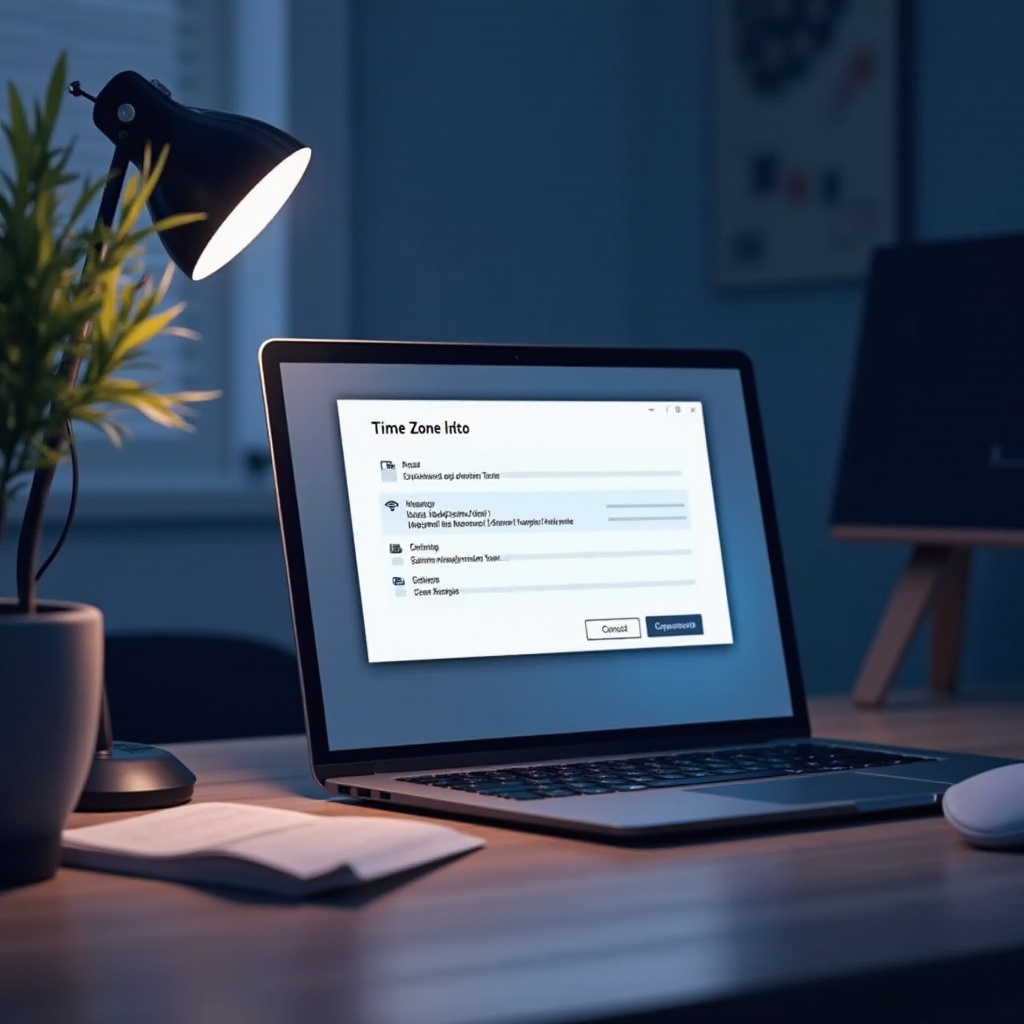
Toegang tot Tijd- en Taalinstellingen in Windows 11
Voordat je tijdzone-instellingen aanpast, is het belangrijk om de juiste instellingen in Windows 11 te vinden. Hier is een korte gids over hoe je ze kunt vinden:
-
Open Instellingen: Klik op het Windows-pictogram op je taakbalk en selecteer het ‘Instellingen’-tandwielpictogram, of druk simpelweg op
Win + Iop je toetsenbord. -
Navigeer naar Tijd & Taal: Zoek in het Instellingen-menu naar “Tijd & Taal” in de zijbalk en klik erop.
-
Selecteer Datum & Tijd: Kies “Datum & Tijd” uit de gepresenteerde opties. Dit brengt je naar de instellingenpagina waar je je tijdzone en formaatvoorkeuren kunt aanpassen.
Nu je toegang hebt tot de benodigde instellingen, ben je klaar om je tijdzone aan te passen, of dit nu handmatig of automatisch is.
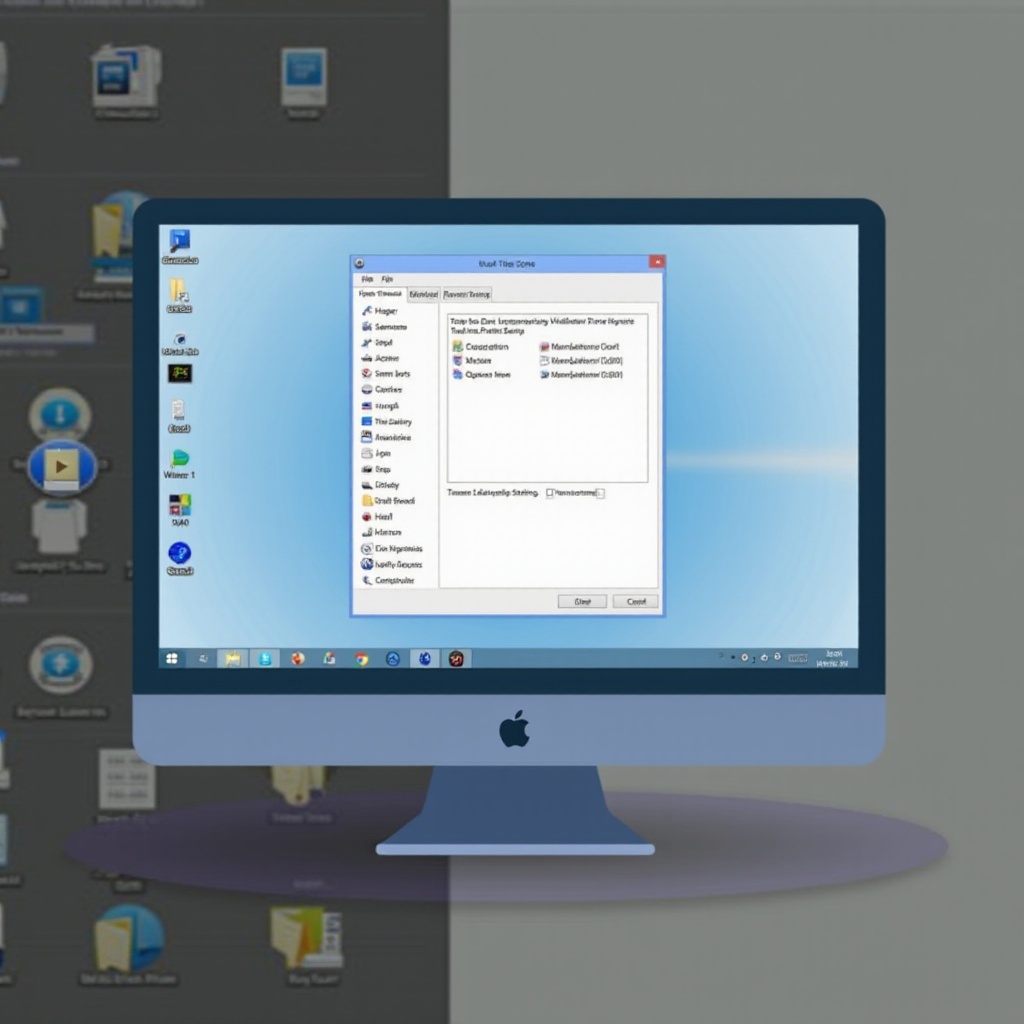
De Tijdzone Handmatig Wijzigen
Als je de tijdzone handmatig moet wijzigen, maakt Windows 11 het een eenvoudig proces:
-
Toegang tot Datum & Tijd Instellingen: Gebruik bovenstaande stappen om naar Instellingen > Tijd & Taal > Datum & Tijd te navigeren.
-
Zet Automatische Instellingen Uit: Als ‘Tijdzone automatisch instellen’ momenteel is ingeschakeld, zet deze dan uit om handmatige aanpassingen mogelijk te maken.
-
Selecteer Jouw Tijdzone: Zoek het dropdownmenu met de markering ‘Tijdzone’ onder de schakelaar. Klik erop om een lijst met beschikbare tijdzones te openen.
-
Kies de Juiste Tijdzone: Scroll om de tijdzone te zoeken en te selecteren die overeenkomt met je huidige locatie.
-
Bevestig de Wijzigingen: Zodra je hebt geselecteerd, bevestig je of de systeemtijd klopt voor de door jou gekozen tijdzone.
Het handmatig instellen van je tijdzone kan van vitaal belang zijn wanneer automatische instellingen tijdveranderingen niet effectief detecteren.
De Tijdzone Automatisch Instellen
Voor gebruikers die vaak onderweg zijn, biedt Windows 11 een automatische tijdzone-aanpassingsfunctie:
-
Toegang tot Instellingen: Navigeer opnieuw naar Instellingen > Tijd & Taal > Datum & Tijd.
-
Schakel Automatische Tijdzone Instelling in: Zorg ervoor dat de schakelaar ‘Tijdzone automatisch instellen’ is ingeschakeld.
Met deze functie geactiveerd, zal Windows 11 je locatiegegevens gebruiken om de tijdzone automatisch aan te passen, waardoor de noodzaak voor handmatige aanpassingen wordt geminimaliseerd. Het is vooral nuttig voor reizigers, omdat het tijdnauwkeurigheid behoudt op basis van geografische positionering.

Het Gebruik van de Opdrachtprompt om de Tijdzone te Veranderen
Voor degenen die bedreven zijn in het gebruik van opdrachtregelinterfaces, is het gebruik van de Opdrachtprompt om de tijdzone te wijzigen een snelle optie:
-
Open Opdrachtprompt als Administrator: Typ “cmd” in de zoekbalk van het Startmenu, klik er met de rechtermuisknop op en kies “Als administrator uitvoeren.”
-
Controleer Huidige Tijdzone: Voer
tzutil /gin om je huidige tijdzone-instelling te controleren. -
Lijst Beschikbare Tijdzones: Typ
tzutil /lom een lijst te zien van alle beschikbare tijdzones binnen de database van het systeem. -
Stel Nieuwe Tijdzone In: Voer
tzutil /s 'Time Zone Name'in om je instelling te wijzigen. Vervang ‘Time Zone Name’ door de door jou gekozen tijdzone uit de lijst.
Het gebruik van de Opdrachtprompt is een efficiënte aanpak voor iedereen die meerdere systemen beheert of snelle aanpassingen vereist.
Problemen Oplossen met Tijdzone Instellingen
Er kunnen gevallen zijn waarin tijdzone-instellingen niet correct worden bijgewerkt. Hieronder staan enkele tips voor probleemoplossing:
-
Controleer Locatie-instellingen: Controleer of je locatievoorzieningen actief zijn. Ga naar Instellingen > Privacy & Beveiliging > Locatie en schakel ‘Locatievoorzieningen’ in.
-
Controleer Windows Update: Bevestig dat je systeem up-to-date is door onder Instellingen > Windows Update te controleren op updates.
-
Synchroniseer met Internet Tijdserver: Navigeer naar Datum & Tijd-instellingen en selecteer “Nu synchroniseren” onder “Aanvullende instellingen” om je tijd te synchroniseren.
-
Herstart Systeem: Een eenvoudige herstart kan nodig zijn om wijzigingen effectief door te voeren. Dit kan vaak aanhoudende problemen oplossen.
Deze stappen voor probleemoplossing zouden je moeten helpen om optimale apparaatprestaties te behouden en je tijdzone nauwkeurig in te stellen.
Conclusie
Het aanpassen van de tijdzone in Windows 11 is een fundamentele maar eenvoudige taak die een significante impact heeft op de precisie van de tijdwaarneming van je systeem. Of je nu kiest voor een handmatige wijziging, automatische configuraties gebruikt of de Opdrachtprompt gebruikt, het hebben van deze opties zorgt ervoor dat je je specifieke behoeften kunt accommoderen. Door deze processen onder de knie te krijgen, verbeter je de prestaties van je apparaat, houd je afspraken en schema’s gesynchroniseerd en voorkom je verstoringen veroorzaakt door onnauwkeurige tijdinstellingen. Gebruik deze handleiding om ervoor te zorgen dat je apparaat efficiënt en nauwkeurig afgesteld blijft, waar je je ook wereldwijd bevindt.
Veelgestelde Vragen
Hoe kan ik Windows 11 dwingen mijn tijdzone automatisch bij te werken?
Om Windows 11 uw tijdzone automatisch te laten bijwerken, moet ‘Tijdzone automatisch instellen’ ingeschakeld zijn onder Instellingen > Tijd & Taal > Datum & Tijd. Schakel locatievoorzieningen in om Windows uw locatie nauwkeurig te laten detecteren.
Waarom verandert mijn tijdzone niet, zelfs niet nadat ik een nieuwe heb geselecteerd?
Uw tijdzone wordt mogelijk niet bijgewerkt vanwege uitgeschakelde locatievoorzieningen, openstaande systeemupdates of omdat er een herstart nodig is. Zorg ervoor dat locatievoorzieningen aanstaan, controleer op updates en herstart uw computer indien nodig.
Hoe synchroniseer ik mijn Windows 11-tijdzone met een internettijdserver?
Om te synchroniseren met een internettijdserver, ga naar Instellingen > Tijd & Taal > Datum & Tijd en klik op ‘Nu synchroniseren’ onder ‘Aanvullende instellingen.’ Hiermee wordt de tijd van uw systeem bijgewerkt met behulp van een online server voor precisie.
